|
12888| 9
|
[教程] 【教程】使用USB以太网连接Edison |
|
前面我们学会了使用串口、wifi连接Edison。但有时候,如果我们手边没有可用的无线路由时,怎么破?!来吧,这次教程里我们一块聊一下,如何通过USB虚拟以太网连接Edison。 Windows OS: 1, 如图所示,将Edison 扩展板上的小开关拨到下边一侧,靠近micro USB的一侧。 然后如图连接usb到电脑上。 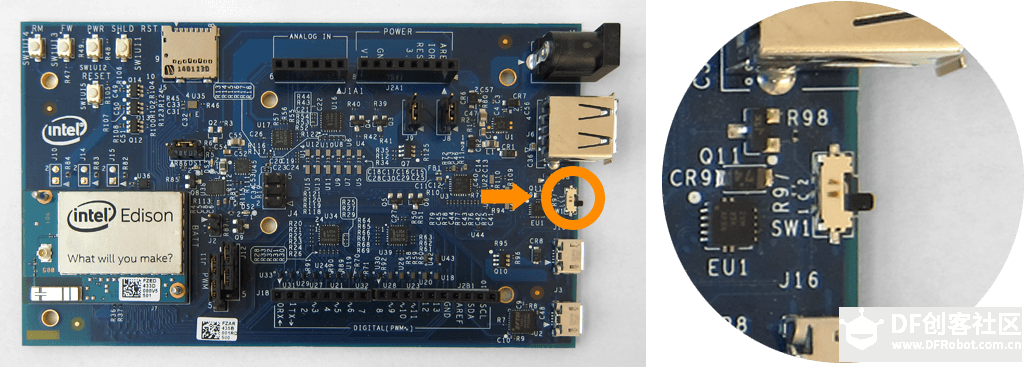 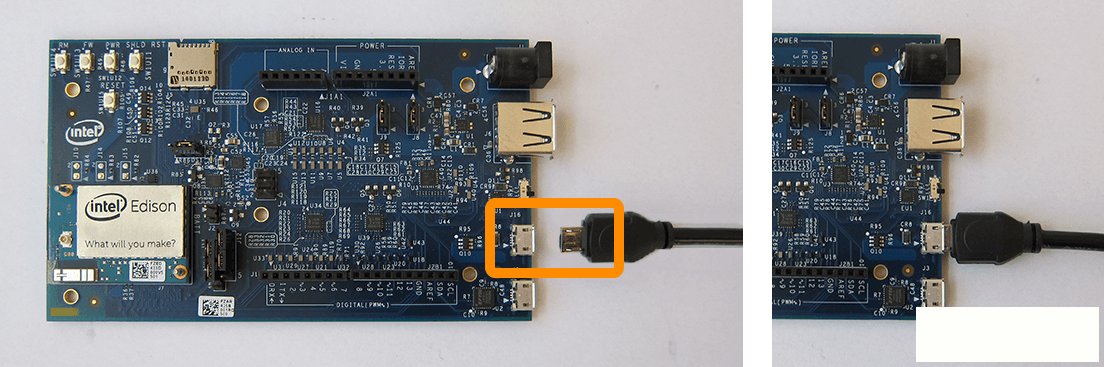 2,然后打开“网络连接”,你会惊喜的发现多了一个已经连接的网络设备。注意观察,可以看到新增的设备上有USB RNDIS标签、 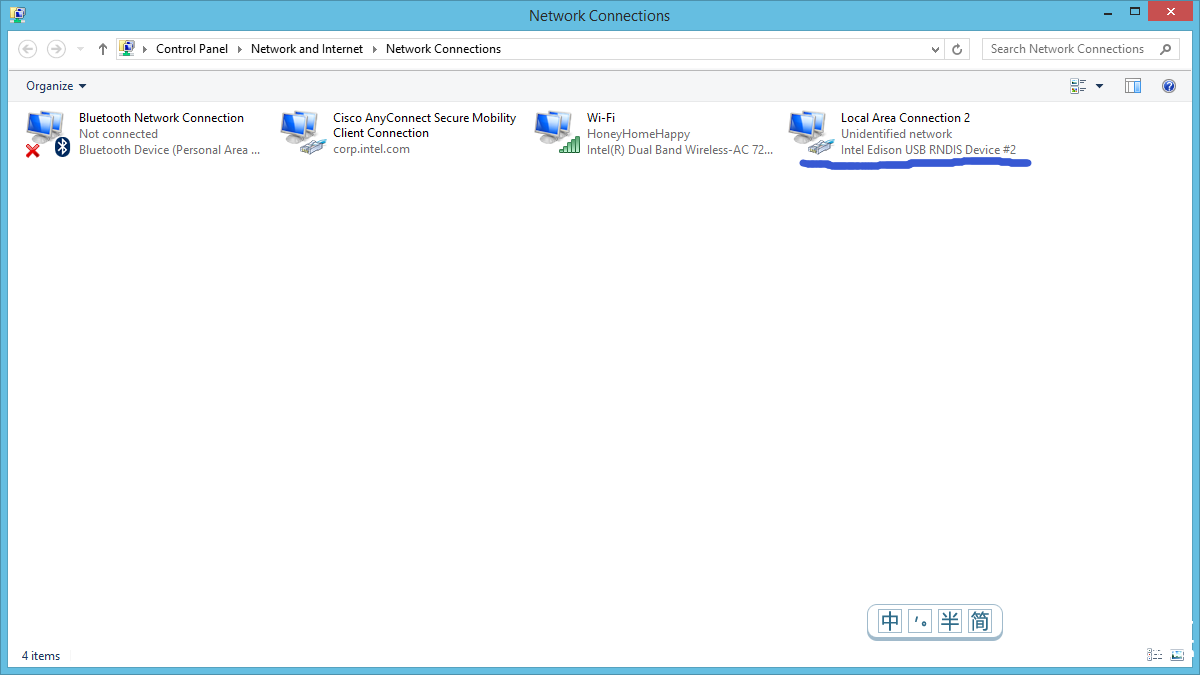 3, 右键点击网络连接,选择属性,然后如图配置IP地址: 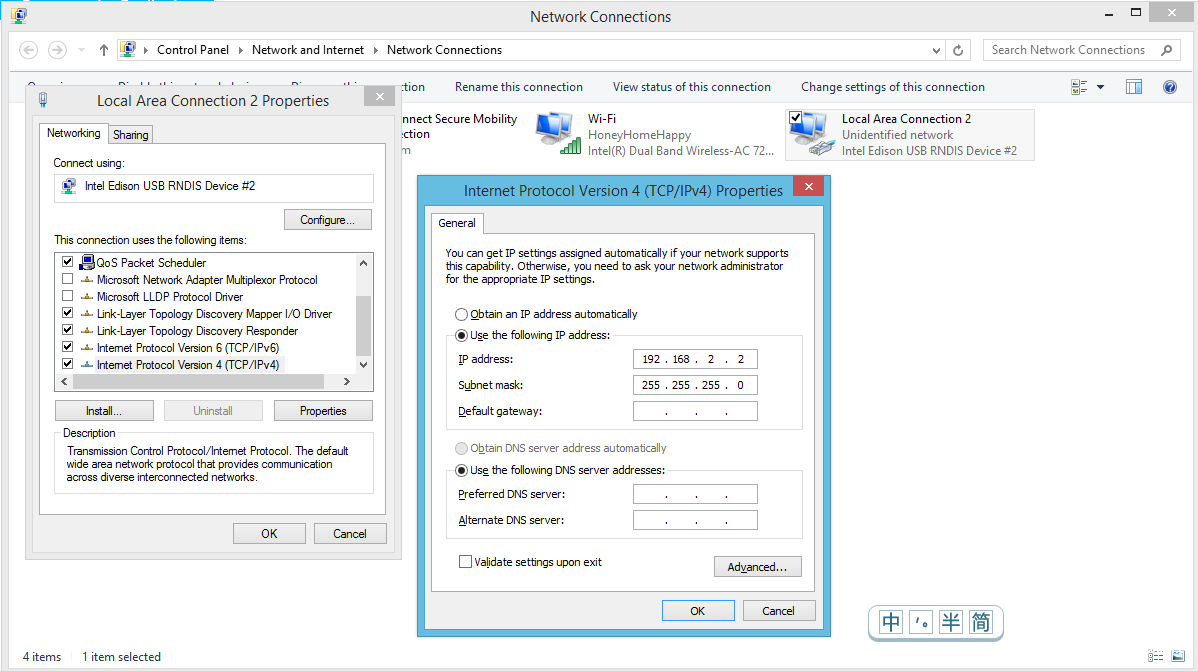 注意上图的亮点是,IP地址的网段!必须在192.168.2.x ,x = 1 至 254,但不能等于 15。也就是说192.168.2.15不可以,因为Edison上USB网卡的默认地址192.168.2.15 4, 至此,你可以打开putty,尝试连接192.168.2.15 登录Edison了: 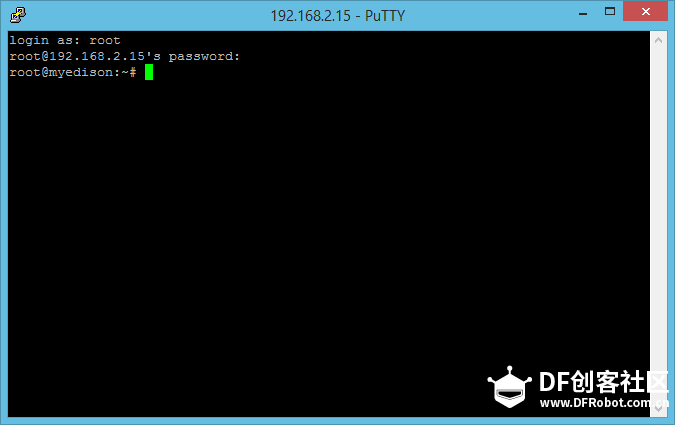 补充一句,如果我们后面使用Intel XDK for IOT开发的话,XDK可以自动探测并连接到Edison上。 有了USB以太网,我们可以用一根USB线在离线状态开发了! ================华丽分割线==================== Linux OS: 1, 如同Windows的第一步连接Edison。 2, 在Linux上打开一个终端,然后输入: sudo ifconfig usb0 192.168.2.2 输入你的超级用户的密码! 呼~~~打完收工!又一个新技能GET! |
 活跃会员
活跃会员
 老版主限定
老版主限定
 小蘑菇
小蘑菇
 沪公网安备31011502402448
沪公网安备31011502402448© 2013-2025 Comsenz Inc. Powered by Discuz! X3.4 Licensed